mojtabaesf
-
تعداد ارسال ها
43 -
تاریخ عضویت در سایت
-
آخرین بازدید
فعالیت های امتیازی
-
 mojtabaesf به gilangraphic امتیاز داد در مشکل در تایید نظرات جی کامنت j comment
mojtabaesf به gilangraphic امتیاز داد در مشکل در تایید نظرات جی کامنت j comment
ماژول ؟؟؟ یا کامپوننت . برو تو تنظیمات . تب دسترسی . تو گروه هایی که مد نظرتونه تیک انتشار خودکارو بردارید.
-
 mojtabaesf از vapa_71 یک واکنش گرفت در نحوه ریست کردن رمز مدیریت سایت جوملا (فراموش کردن رمز)
mojtabaesf از vapa_71 یک واکنش گرفت در نحوه ریست کردن رمز مدیریت سایت جوملا (فراموش کردن رمز)
نام کاربری و رمز عبور دو عبارتی برای تعیین هویت یک کاربر در سایت و اجازه دسترسی او به وب سایت هستند. مدیر یک وب سایت جوملایی نیز در هنگان نصب برای خود نام کاربری و رمز عبوری تعیین می کند تا برای ورود به مدیریت وب سایت خود از آن استفاده کند.
مواقعی پیش می آید که شما رمز عبور خود را فراموش کرده اید و بعد از چندین بار تست رمز عبور دیگر کلافه شده اید!
حال دیگر دسترسی شما به مدیریت سایت جوملایی خود قطع شده است، برای دسترسی دوباره، شما باید رمز عبور خود را به رمز عبور جدید تغییر بدهید. برای اینکار شما به ترتیب مراحل زیر را طی می کنید:
نکته : در این آموزش ما پنل وب سایت شما را Cpanel در نظر میگیریم و آموزش را با این پنل ادامه می دهیم.
1. به مدیریت هاست خود وارد شوید، برای این منظور آدرس - www.yoursite.com:2082 - را در مرورگر خود وارد کنید ، بعد از رفتن به آدرس بالا صفحه زیر را مشاهده خواهید کرد :
2. بعد از ورود به مدیریت هاست خود ، شما نیاز به ورود به مدیریت پایگاه داده سایت خود دارید. برای این منظور باید به phpmyadmin وارد شوید :
3. بعد از ورود به مدیریت پایگاه داده ، شما باید همانند تصویر زیر پایگاه داده وب سایت خود را انتخاب کنید :
4. حال شما باید جدول مربوط به کاربران سایت را باز کنید، این جدول به نام #__users موجود است. بعد از کلیک برروی نام جدول در سمت راست برروی متن ویرایش یا همان Edit کلیک کنید :
5. در کادر نشان داده شده در تصویر زیر کد 827ccb0eea8a706c4c34a16891f84e7b را جایگزین کد قبلی کنید.
با اینکار رمزو عبور شما به 12345 تغییر پیدا خواهد کرد :
در مرحله آخر دکمه go یا همان save را کلیک کنید تا تغییرات انجام شده برروی پایگاه داده اعمال شود.
حالا به مدیریت وب سایت خود مراجعه کرده و با زدن رمز عبور 12345 وارد مدیریت وب سایت خود شوید.
-
 mojtabaesf از mr.lvlrf یک واکنش گرفت در نحوه ریست کردن رمز مدیریت سایت جوملا (فراموش کردن رمز)
mojtabaesf از mr.lvlrf یک واکنش گرفت در نحوه ریست کردن رمز مدیریت سایت جوملا (فراموش کردن رمز)
نام کاربری و رمز عبور دو عبارتی برای تعیین هویت یک کاربر در سایت و اجازه دسترسی او به وب سایت هستند. مدیر یک وب سایت جوملایی نیز در هنگان نصب برای خود نام کاربری و رمز عبوری تعیین می کند تا برای ورود به مدیریت وب سایت خود از آن استفاده کند.
مواقعی پیش می آید که شما رمز عبور خود را فراموش کرده اید و بعد از چندین بار تست رمز عبور دیگر کلافه شده اید!
حال دیگر دسترسی شما به مدیریت سایت جوملایی خود قطع شده است، برای دسترسی دوباره، شما باید رمز عبور خود را به رمز عبور جدید تغییر بدهید. برای اینکار شما به ترتیب مراحل زیر را طی می کنید:
نکته : در این آموزش ما پنل وب سایت شما را Cpanel در نظر میگیریم و آموزش را با این پنل ادامه می دهیم.
1. به مدیریت هاست خود وارد شوید، برای این منظور آدرس - www.yoursite.com:2082 - را در مرورگر خود وارد کنید ، بعد از رفتن به آدرس بالا صفحه زیر را مشاهده خواهید کرد :
2. بعد از ورود به مدیریت هاست خود ، شما نیاز به ورود به مدیریت پایگاه داده سایت خود دارید. برای این منظور باید به phpmyadmin وارد شوید :
3. بعد از ورود به مدیریت پایگاه داده ، شما باید همانند تصویر زیر پایگاه داده وب سایت خود را انتخاب کنید :
4. حال شما باید جدول مربوط به کاربران سایت را باز کنید، این جدول به نام #__users موجود است. بعد از کلیک برروی نام جدول در سمت راست برروی متن ویرایش یا همان Edit کلیک کنید :
5. در کادر نشان داده شده در تصویر زیر کد 827ccb0eea8a706c4c34a16891f84e7b را جایگزین کد قبلی کنید.
با اینکار رمزو عبور شما به 12345 تغییر پیدا خواهد کرد :
در مرحله آخر دکمه go یا همان save را کلیک کنید تا تغییرات انجام شده برروی پایگاه داده اعمال شود.
حالا به مدیریت وب سایت خود مراجعه کرده و با زدن رمز عبور 12345 وارد مدیریت وب سایت خود شوید.
-
 mojtabaesf به vaezimv امتیاز داد در مشکل در ثبت نام سایت
mojtabaesf به vaezimv امتیاز داد در مشکل در ثبت نام سایت
با سلام و درود
از قسمت مدیریت سایت ، منوی کاربران وارد مدیریت کاربران شده و به روی ابزار انتخابها از نوار ابزار بالا سمت چپ به روی گزینه انتخابها کلیک کنید ، در زبانه کامپوننت موجود در پنجره باز شده به گزینه های مناسبی جهت تنظیمات موارد مورد نیاز برخورد خواهید نمود.
موفق و پیروز باشید.


